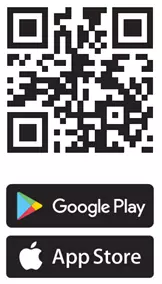MEW-01 MRP ist ein WLAN-3F+N-Strommonitor, optimiert für MRP-200A- und MRP-400A-Transformatoren. Es bietet einen erweiterten Messbereich, höchste Überwachungsgenauigkeit und einfache Datenanalyse. Auf einer DIN-Schiene montiert, nimmt es die Breite von zwei Modulen ein und die optionale externe Antenne ermöglicht den Einsatz außerhalb der Schaltanlage. Der Monitor ist 3-phasig, bidirektional und für die Energieüberwachung im Innen- und Außenbereich geeignet. Durch die Wi-Fi-Konnektivität sind keine Kabel erforderlich, und die Messdaten werden in der mobilen Supla-Anwendung analysiert.
Grundlegende Produktfunktionen
Wi-Fi-Kommunikation – alle unsere SUPLA-Produkte kommunizieren über ein drahtloses Netzwerk. Es ist nicht erforderlich, zusätzliche Zugangspunkte zu verwenden oder neue Kabel zu verlegen.
Großer Messbereich durch den Einsatz verfügbarer Transformatoren (100 A, 200 A und 400 A).
Messung des Stromverbrauchs sowie von Strom, Spannung und Leistung auf 3 Phasen.
Möglichkeit der mehrdimensionalen Analyse von Messwerten in der mobilen Anwendung und im Panel Supla Cloud.
Möglichkeit der Integration mit der ERP-Software des Unternehmens dank API.
Unterstützung für den MQTT-Kommunikationsstandard.
Option zum Exportieren von Messdaten in die Formate CSV, XLSX, ODS und HTML.
Möglichkeit, individuelle PUSH-Benachrichtigungen in der Supla-Anwendung zu erstellen.
Automatische Reaktionen – Möglichkeit, automatisierte Prozesse zu erstellen, die beispielsweise bei Überschreiten einer eingestellten Spannung oder Leistung ausgelöst werden.
Installation
Erforderliche Werkzeuge und Materialien: Zugang zur Schalttafel, Schraubendreher/Zange, Kabel mit einem maximalen Durchmesser von 2,5 mm² für den Stromanschluss, empfohlene SEP 1kV-Qualifikationen.
Trennen Sie den Stromkreis mit einer Sicherung, einem Leitungsschutzschalter oder einem Trennschalter, die an den entsprechenden Stromkreis angeschlossen sind.
Überprüfen Sie mit einem geeigneten Gerät den spannungsfreien Zustand der Netzkabel.
Montieren Sie das Gerät im Schaltschrank auf der TH 35-Schiene.
Schließen Sie die Leitungen gemäß Anschlussplan an die Klemmen an.

Durch den Anschluss von Stromwandlern. Achten Sie darauf, das rote Kabel an den S1-Stromeingang und das schwarze Kabel an den S2-Stromeingang des entsprechenden Kanals zu schrauben. Darüber hinaus muss die Richtung des fließenden Stroms mit dem auf dem Transformator angebrachten Pfeil übereinstimmen.
Schalten Sie den Stromkreis ein.
Installieren Sie die SUPLA-Anwendung.
Erstellen Sie ein Konto – Wenn Sie noch kein Konto haben, können Sie eines erstellen, indem Sie auf die Schaltfläche „Konto erstellen“ klicken und dann die folgenden Details eingeben:
• E-Mail-Adresse,
• Passwort,
• Passwortbestätigung.
Bestätigen Sie alles, indem Sie auf die Schaltfläche „Konto erstellen“ klicken.
Wenn Sie bereits ein Konto haben, führen Sie die Anwendung aus und melden Sie sich an.
Automatisches Hinzufügen von Geräten
Führen Sie die Anwendung aus. Wählen Sie dann im Menü „Gerät hinzufügen“ aus. Um fortzufahren, wählen Sie das Netzwerk aus, über das das Gerät eine Verbindung zum Internet herstellen soll. Schließen Sie die Stromversorgung gemäß Diagramm an das Gerät an.
Prüfen Sie, ob sich die Diode im Gerät wie in der Animation verhält. Wenn nicht, versetzen Sie das Gerät in den Konfigurationsmodus, indem Sie die CONFIG-Taste am Gerät gedrückt halten. Drücken Sie dann die START-Taste.
Wenn eine Meldung angezeigt wird, dass die Geräteregistrierung deaktiviert ist, gehen Sie zu https://cloud.supla.org/, melden Sie sich an, wählen Sie die Registerkarte „Mein SUPLA“ und aktivieren Sie das Hinzufügen von Geräten 9 , und wiederholen Sie dann den Vorgang.
Das Hinzufügen des Geräts sollte ohne Probleme erfolgen. Über diesen Umstand informiert Sie die Abschlussmeldung: „Gerätekonfiguration erfolgreich abgeschlossen.“ Nachdem Sie auf die Schaltfläche „OK“ geklickt haben, sollte die Anwendung das korrekt hinzugefügte Gerät in der Liste anzeigen. LEW-01 signalisiert die Herstellung der Verbindung zum Server durch dauerhaftes Leuchten der LED an der Vorderseite des Geräts.
AUFMERKSAMKEIT!
Wenn Sie das verbundene Gerät nicht direkt nach der Einrichtung in der App sehen, überprüfen Sie den LED-Status. Beim erstmaligen Hinzufügen einiger Geräte kann es sein, dass die LED sehr schnell und unregelmäßig blinkt – das bedeutet, dass der Controller seine Software aktualisiert. Einen Moment nach diesem Vorgang sollte die LED dauerhaft leuchten, was bedeutet, dass eine Verbindung zum Server besteht.
Manuelles Hinzufügen eines Geräts
Das manuelle Hinzufügungsverfahren sollte verwendet werden, wenn aus irgendeinem Grund die auf Anwendungsebene verfügbare automatische Hinzufügung fehlgeschlagen ist. Versetzen Sie dazu das Gerät in den Konfigurationsmodus, indem Sie die CONFIG-Taste am Gerät gedrückt halten, bis die STATUS-LED zu blinken beginnt. Suchen Sie dann in der Liste der verfügbaren WLAN-Netzwerke nach Ihrem Gerät und stellen Sie eine Verbindung her. Der Netzwerkname sollte mit ZAMEL-LEW-02 und dann der Seriennummer beginnen. Starten Sie nun Ihren Webbrowser und geben Sie die Adresse: 192.168.4.1 in die Leiste ein und bestätigen Sie. Die Konfigurationsseite wird angezeigt. Hier können Sie ganz einfach Ihre Netzwerkeinstellungen ändern. Wenn Sie Ihre Änderungen vorgenommen haben, klicken Sie unten auf dem Bildschirm auf die Schaltfläche „SPEICHERN“. Die Meldung „Daten gespeichert!“ sollte erscheinen. Um die eingegebenen Daten zu bestätigen, drücken Sie kurz die CONFIG-Taste am Gerät. Wenn das Gerät erfolgreich eine Verbindung zum Server herstellt, leuchtet die STATUS-LED
Dauerlicht.
Gerät zurückgesetzt
Um das Gerät auf die Werkseinstellungen zurückzusetzen, ohne den Zähler zurückzusetzen, halten Sie die CONFIG-Taste gedrückt. Die STATUS-LED beginnt schnell zu blinken. Lassen Sie die CONFIG-Taste los. Die STATUS-LED blinkt weiterhin schnell. Drücken und halten Sie die Taste erneut. Die STATUS-LED blinkt einmal. Lassen Sie die Taste los. Das Gerät wird zurückgesetzt und neu gestartet – die STATUS-LED blinkt schnell.
Zähler zurückgesetzt
Möglich auf der Konfigurationsseite 192.168.4.1 durch Eingabe des Wortes „RESET“ in das Textfeld „Reset“.
Energie überwachen
Messwerte ablesen – nach Aufruf des Messwertfensters werden die aktuell gemessenen Werte angezeigt. Es ist möglich, den Verlauf in Diagrammen anzuzeigen. Preis- und Währungsänderungen sind möglich, nachdem Sie sich bei Ihrem Konto https://cloud.supla.org/ angemeldet haben. Suchen Sie auf der Registerkarte „Mein SUPLA“ das LEW-02-Gerät und geben Sie dann die Geräteeinstellungen ein. Jetzt können Sie den Preis pro kWh und die Währung ändern.
Anwendungsbeispiel
Packungsinhalt
MEW-01 MRP-Gerät - 1 Stück
Bedienungsanleitung – 1 Stück
Großverpackung
Karton - ... Stk
Weitere Informationen
EAN-Code: 5903669496694
Produktcode: SPL10000046
Toleranz der Versorgungsspannung: -20 ÷ +15 %
Anzahl Anschlussklemmen: 10
Leistungsklemmen: V1; V2; V3; N
Messklemmen: S1 S2 – I1; S1 S2 – I2; S1 S2–I3
Einhaltung von Standards: -